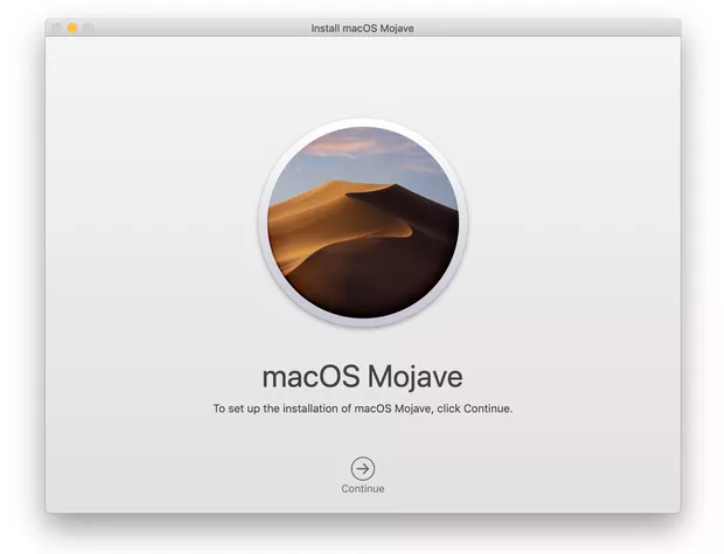Mac je bezpochyby přední operační systém, jehož pokrytí trhu v posledních letech výrazně vzrostlo. Jedním z hlavních faktorů, které vedly k úspěchu MacOS, je přesvědčení, že nezachytává viry a přináší lepší výsledky nesrovnatelným tempem. Nyní, když má Apple nové aktualizace, je čas, abyste svůj počítač Mac aktualizovali nejnovějším a lepším operačním systémem.
Pokud jste používali MacOS Mojave Beta verzi, můžete nyní přejít na jeho plnou verzi. Musíte však vědět, že aktualizaci možná nenajdete na kartě Aktualizace na vašem Macu. Dnes vám pomůžeme, jak nainstalovat Mac Mojave na jeho beta verzi.
Jak nainstalovat MacOS Mojave přes jeho beta verzi?
Když používáte beta verzi Mojave a chcete ji upgradovat na konečnou verzi Mojave, stačí spustit App Store a vyhledat Mojave ve vyhledávacím poli. Poté otevřete stránku Mojave a klikněte na tlačítko „Získat“. Tímto způsobem můžete vidět otevření panelu Aktualizace softwaru v Předvolbách systému, potvrďte, zda si opravdu chcete stáhnout MacOS Mojave 10.14. Pokud si budete jisti, můžete pokračovat kliknutím na Pokračovat. Jakmile svou akci potvrdíte, spustí se instalační program, jehož příspěvek stačí hrát podle pokynů.
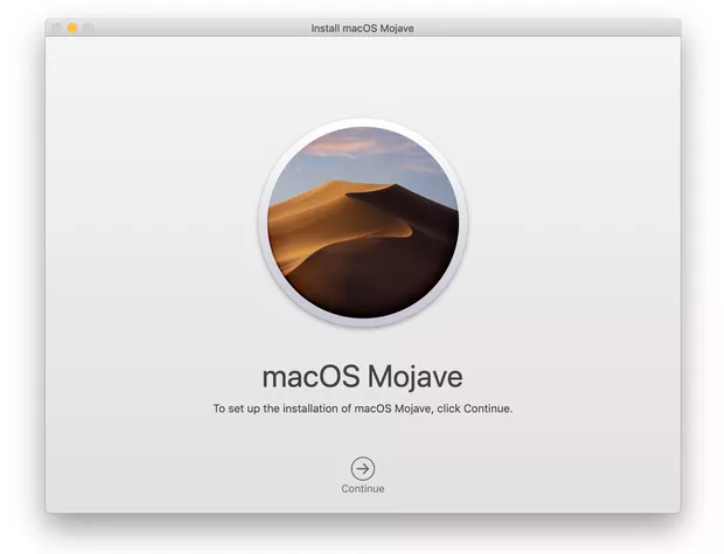
zdroj: cnet
Jak se odhlásit z beta programu?
Jakmile získáte konečnou verzi svého MacOS Mojave, je pravděpodobné, že se budete chtít odhlásit z jeho beta programu, abyste zajistili, že všechny budoucí aktualizace se nainstalují ve formě konečných sestavení, nikoli beta. Chcete-li se odhlásit z beta programu, spusťte Předvolby systému a klikněte na Aktualizace softwaru. Tam byste viděli, že váš počítač je zaregistrován v Apple Beta Software Program. Chcete-li odejít, stačí kliknout na Podrobnosti a poté na Obnovit výchozí a váš počítač přestane dostávat aktualizace pro beta verzi.
zdroj: cnet
Viz také:-
Jak řešit problémy s MacOS Mojave Ať už se těšíte, zapojte se do nového operačního systému Mac. nebo čelí problému s macOS Mojave. Zde je návod, jak...
Jak odebrat Feedback Assistant z Mojave?
Aplikace Feedback Assistance je dodávána s beta verzí jakéhokoli nového systému MacOS, která vám pomůže nahlásit jakoukoli chybu přímo společnosti Apple. Při upgradu z beta verze na konečnou verzi systému MacOS se však automaticky neodinstaluje. Můžete jej jednoduše odstranit z Docku a nechat jej tam být ve složce Utilities, kde nezabírá téměř žádné místo. Chcete-li ji zcela vyjmout ze svého počítače, klikněte pravým tlačítkem na fialovou ikonu Pomoc se zpětnou vazbou, přejděte myší na Možnosti a klikněte na Odebrat z doku.
Celkově by vás instalace konečné verze Mojave jistě nadchla výkonem a rozhraním. Jakmile budete vědět, jak nainstalovat Mojave přes jeho beta verzi, můžete si ji stáhnout a nainstalovat podle výše uvedených kroků. Je také důležité, abyste svůj počítač odhlásili z beta programu, abyste zajistili, že budete dostávat budoucí aktualizace ve formě finálních sestavení, nikoli beta aktualizací. Pokud se chcete podělit o nějaké tipy a triky pro nový Mac Mojave, dejte nám vědět v komentářích níže.